OneCNC Series Updates
Dit is een geschiedenis van alle OneCNC updates.
Je kunt merken dat er soms een sprong in versie nummers kunnen zijn.
Dit is te wijten aan de intensieve en continue interne tests waar we grondig versies te testen voordat het vrijgeven van bewezen functionele updates.
Om updates te downloaden, zie onze OneCNC Updates pagina.

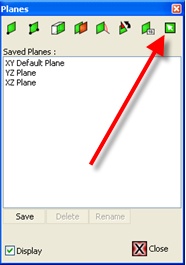
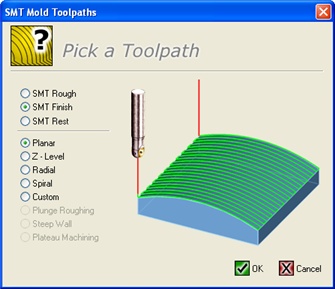
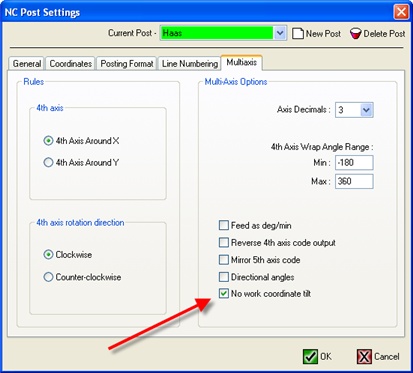

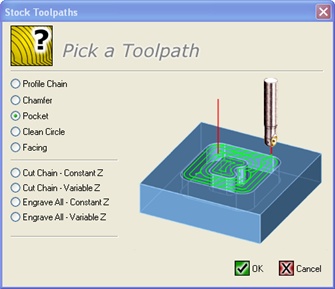
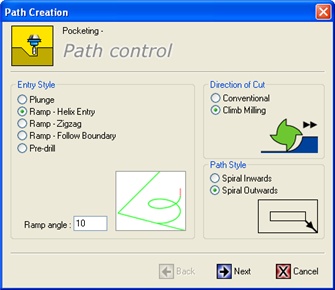
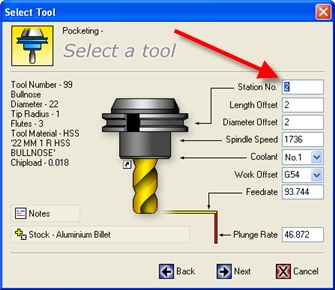
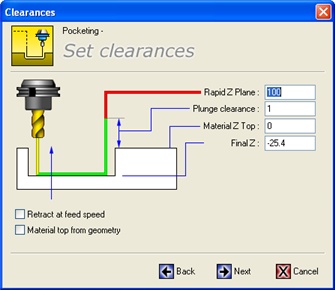
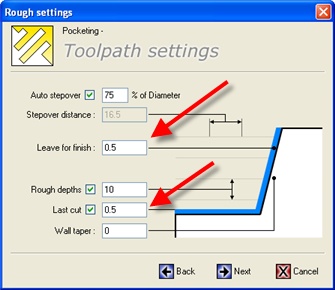
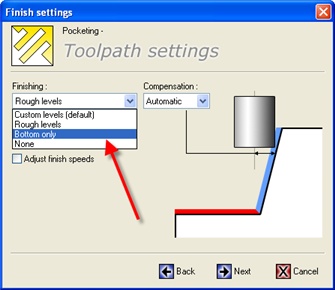
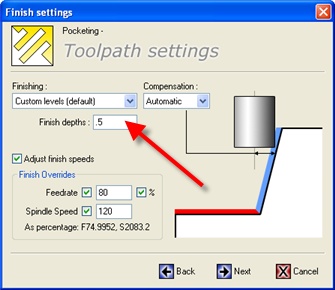
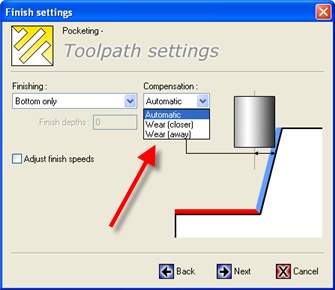
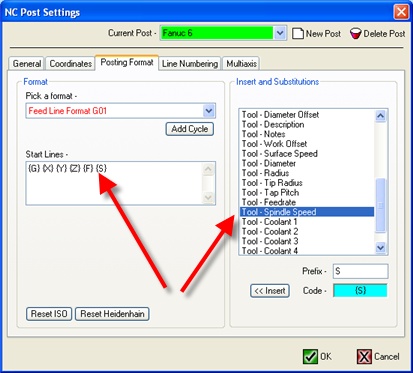
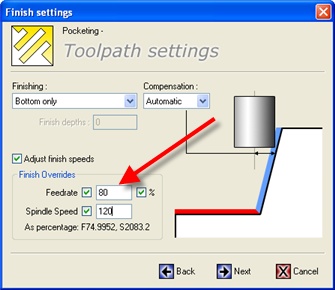
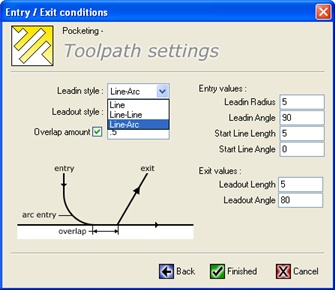
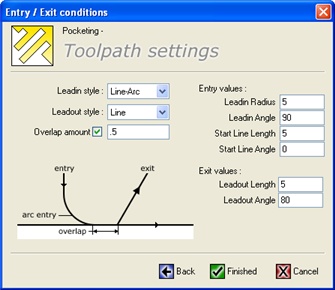
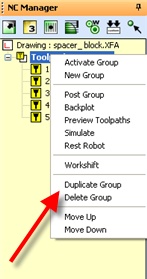

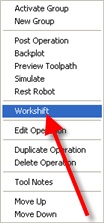



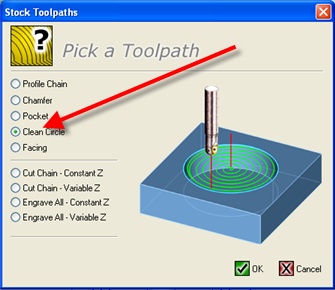
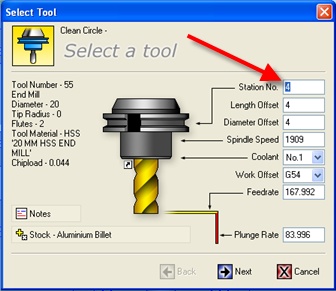

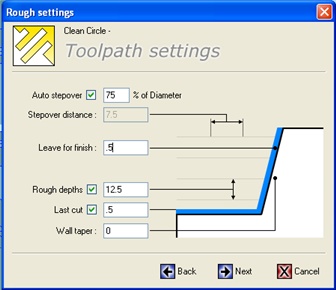
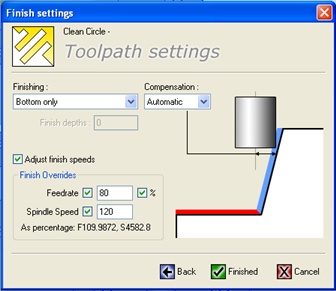
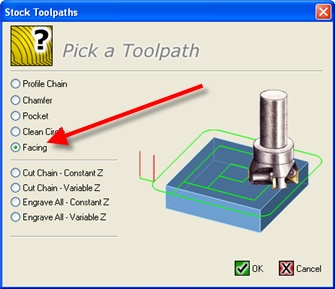
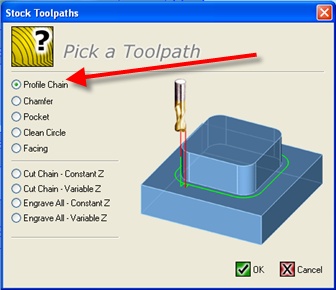
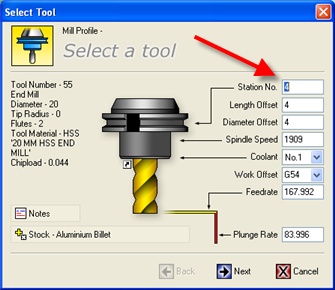
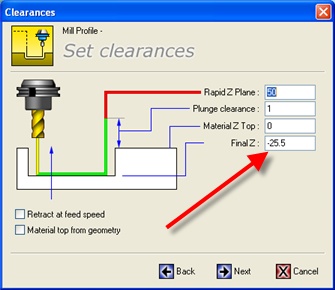

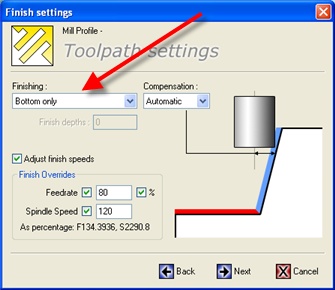
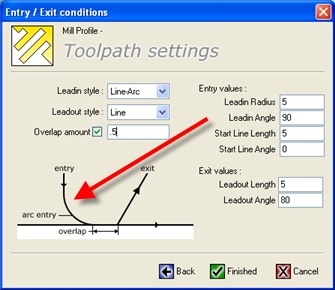
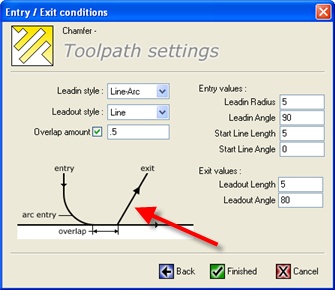
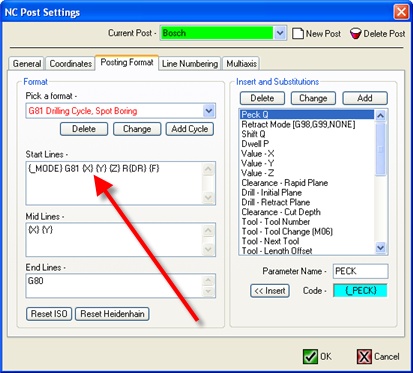
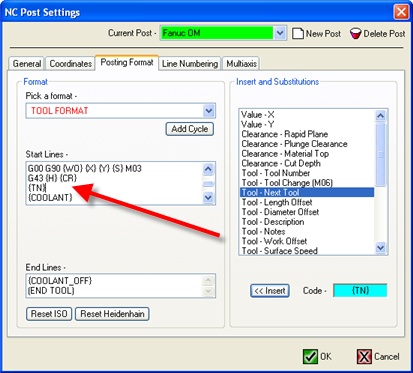

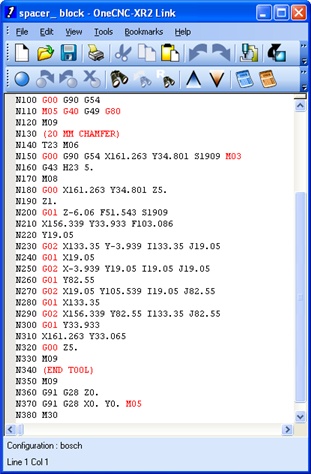
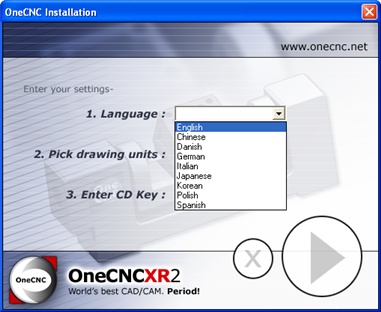
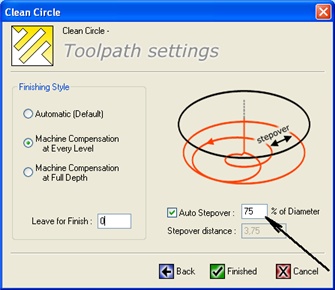
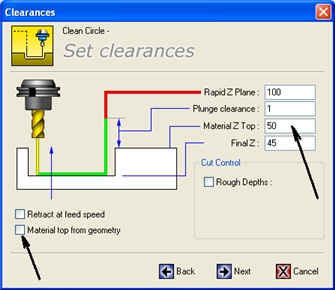
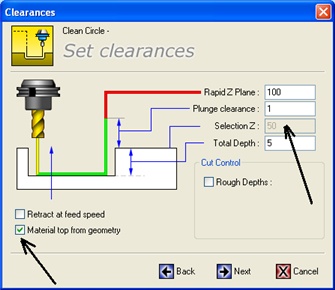
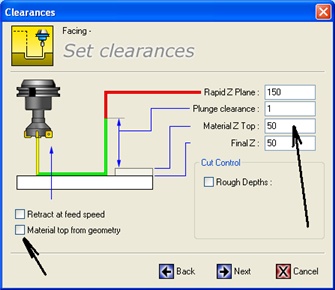
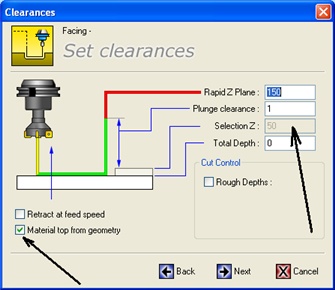
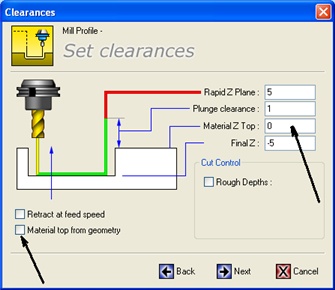
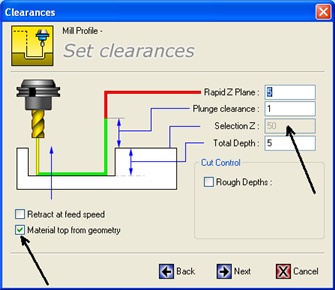
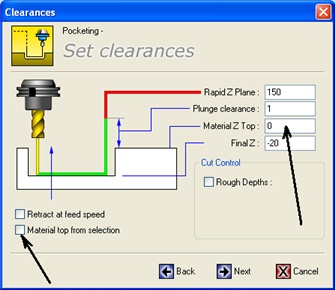
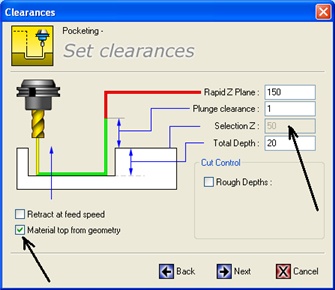
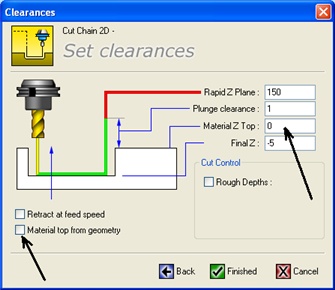
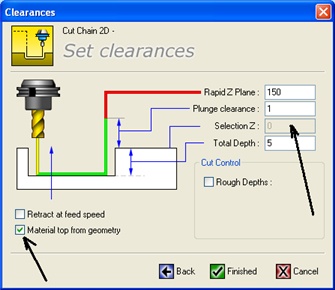
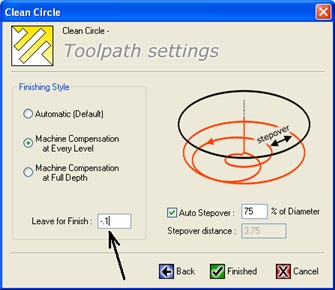
OneCNC-updates
OneCNC XR9 versie 74.83
Apr 18 2024
OneCNCXP 5.23
Juli 31 2003
OneCNCXP 5,27
Sep 05 2003